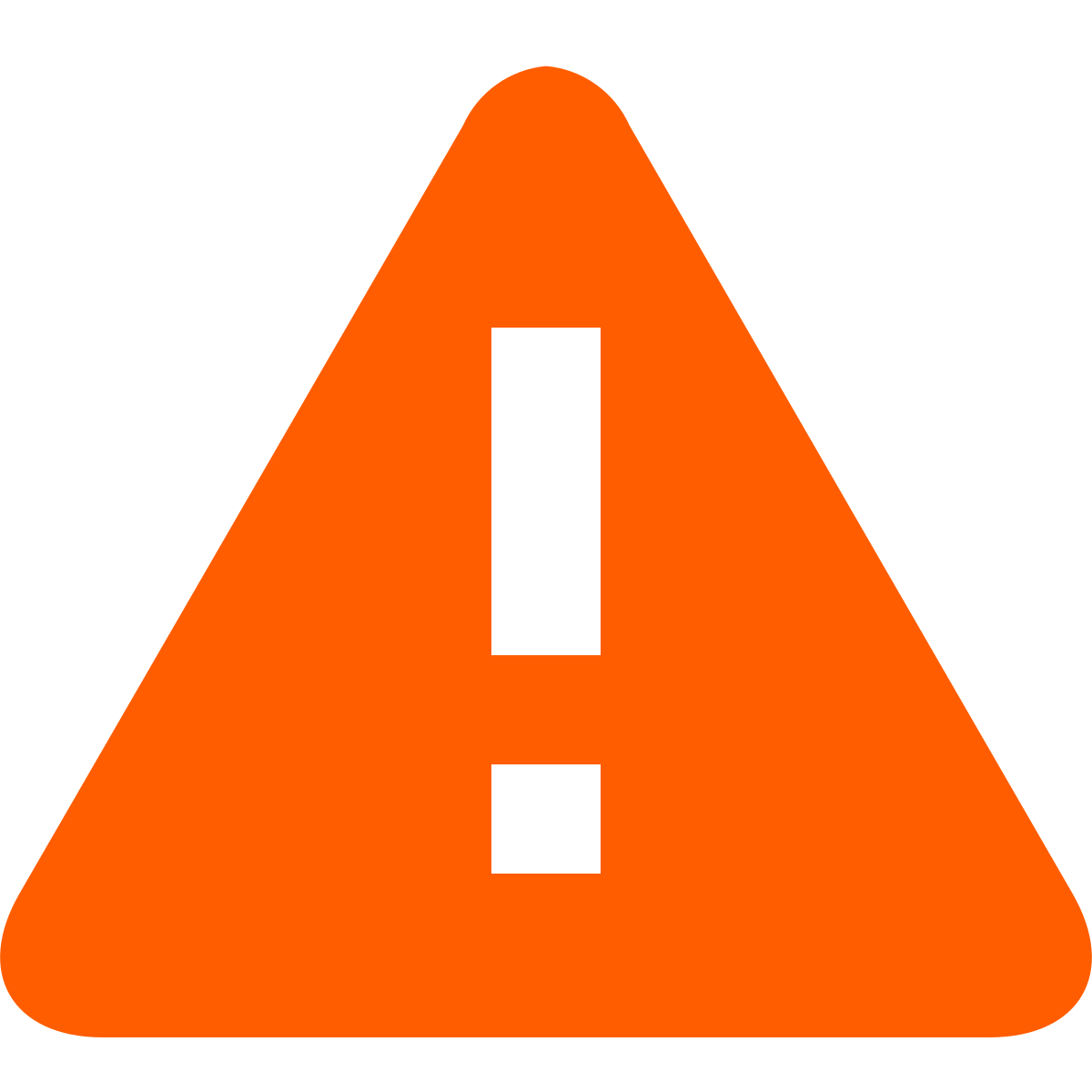T-R3X
GForum VIP
- Entrou
- Set 22, 2006
- Mensagens
- 12,244
- Gostos Recebidos
- 58
ATUALIZANDO SUA ROM
*Não me responsabilizo por danos causados ao seu aparelho,
faça tudo por sua conta e risco
Vou deixar aqui passo a passo de como fiz pra atualizar minha rom, a rom foi atualizada normalmente sem nenhum imprevisto. Tudo que fiz aqui foi feito no Windows XP, não tente fazer no Windows Vista, são passos diferentes!
Precauções:
Faça um backup dos seus arquivos, agenda, etc...
Porquê? -> Todos os dados do seu aparelho são apagados!
Faça essa atualização de preferência em um portatil!
Porquê? -> Caso acabe a luz na sua casa, o portatil vai continuar.
Se a luz acabar durante a atualização e o computador desligar, você corre o risco de perder o celular.
Durante a atualização, deixe o pc quietinho, procure não ficar fazendo outras coisas.
Carregue a bateria do aparelho antes de fazer essa atualização.
Arquivos necessários:
Active Sync 4.5 [LINK]
Driver Samsung [LINK]
ROM para o Samsung
E logicamente, você vai precisar de uma ROM! =P~
Existem alguns sites que oferecem ROM's customizadas, ainda não testei nenhuma dessas ROM's, eu aconselho a vocês desfrutarem o máximo que puder das ROM's originais...
Ps.: O uso de ROM's customizadas influem na perda de garantia do seu aparelho.
Site oficial de ROM's do nosso aparelho: [LINK]
Ps.: ROM's com começo DZ e DX são as mais atualizadas. (Idioma: Inglês)
COMEÇANDO:
Então, agora vamos entender um pouco da versão do seu aparelho!
Que versão é seu aparelho? Que idioma está seu aparelho? Qual a data
da minha ROM?
Para ver isso faremos o seguinte:





Pronto, temos a versão da ROM do nosso celular, que
no meu caso é:
PDA: i900DXIA5/DZIA5
PHONE: i900DXIA2
cada letra e número desse código, quer dizer uma coisa.
i900DXIA5:
i900 -> Modelo do seu aparelho.
DX -> Região / Código da operadora.
I -> Ano de lançamento da ROM.
A -> Mês de lançamento da ROM.
5 -> Número da versão da ROM.
1 ~> Active Sync
2 ~> Driver Samsung
*Não tem mistério nessa parte, caso tenha dúvidas, segue
aquele ditadinho: "NEXT NEXT NEXT"
Pronto, e agora?
Feito as devidas instalações, agora é só mandar ver na ROM que você quer instalar. Conecte o Aparalho ao computador, espere o sincronismo e execute o arquivo de instalação da sua ROM!
Se a versão da ROM que você quer instalar e a versão do seu aparelho forem iguais, tudo vai ser rápido e fácil, o processo de instalação vai começar e é só aguardar seguindo as instruções!
Não tem segredo nessa parte, não se assuste com a demora etc...
Deu erro na versão!!!(INCORRECT SOFTWARE VERSION)
Causa: Versão da ROM diferente da Versão do Aparelho
Isso é normal acontecer, não tem nada fora do normal!
Agora vamos "enganar" o celular, falando pra ele que a versão da ROM é igual a versão do Aparelho!
Mão na massa então:
1 - Desconecte o aparelho do seu computador.
2 - Execute o arquivo de atualização da sua ROM, como se fosse atualizar normalmente, só execute, não clique em nada.
3 - Com o executável aberto vá no seguinte caminho:
C:\Documents and Settings\XXXXXXX\Configurações locais\Temp\IXP000.TMP\
Onde XXXXXXX é o nome do seu usário no Windows.
4 - Dentro dessa pasta, localize o arquivo: UPDATE.EXE

5 - Copie o arquivo UPDATE.EXE, e cole em algum lugar de fácil acesso para você, eu coloquei no meu desktop.
Pronto, é esse arquivo que vamos editar, pode fechar a atualização que você tinha deixado aberto!
Lembra aquele arquivo que fizemos download no ínicio desse tutorial, XVI32, é com ele que vamos editar nosso UPDATE.EXE.
Vamos lá, descompacte o arquivo XVI32.rar em um lugar de fácil acesso, (no meu caso descompactei no desktop tb) após descompactar entre na pasta que foi descompactada, XVI32 e execute o arquivo XVI32.exe
Esse aplicativo não precisa ser instalado para funcionar, ele ja vai abrir o programa e ja está funcionando!
Agora siga os passos:
1 - Com o programa aberto vamos apertar ( CTRL+O ), isso é um atalho para abrir um arquivo no programa.
2 - Você vai ver uma janela parecida com essa:

3 - Tranquilo até aqui, localize o arquivo UPDATE.EXE e clique em Abrir.
4 - Vamos ter algo como essa imagem: [LINK]
5 - Pegue a pequena barrinha de rolagem e arraste até o fim como indica as setas da imagem que mostrei no passo 4.
6 - Certifique-se de que foi até o fim mesmo, as vezes você puxa e acha que foi até o fim e não foi! Olhe bem direitinho.
7 - Certo se foi até o fim mesmo vamos ter essa imagem: [LINK]
8 - Certo, vamos dar vários cliquezinhos agora aonde mostra
a seta vermelha pequena. NÃO clique e segure, de vários cliques mesmo para ir subindo.
9 - Vá clicando até se deparar com essa imagem: [LINK]
10 - Aqui, vamos fazer a primeira edição! Esse código que mostra ai é o código da sua ROM. vamos mudá-lo para ficar igual ao código da versÃo do seu aparelho.
No meu caso meu aparelho estava assim: i900DZIA5
Então mudei para: i900XCHJ2 (Versão atual em que está o aparelho)
Para mudar é só digitar por cima.
11 - Pronto, vamos continuar clicando aonde mostra a seta vermelha pequena para acharmos outro ponto que devemos editar.
12 - Opa, achamos outro lugar que temos que editar: [LINK]
13 - Mesmo esqueminha do passo 10. Mude os valores para a versão atual do seu aparelho.
No meu estava: *DZIA5*DZIA5
Mudei para: *XCHJ2*BLE02
14 - Vamos clicar de novo aonde mostra a seta pequena vermelha, para continuar subindo para achar outro lugar para editar.
15 - Uffa, achamos o último lugar então: [LINK]
16 - Mesmo esquema:
Estava: i900DZ
Mudei para: i900DX
O que fizemos nessa edição? Mudamos a versão da ROM para a versão no qual se encontra o aparelho para não da conflito =)~
Pronto então, vamos salvar: Aperte ( CTRL+S ) Atalho para salvar.
Fim da parte chatinha, Arquivo agora está editado e pronto para atualizar.
Ligue seu celular no computador, espere o Active Sync sincronizar.
Agora é só executar o UPDATE.exe que editamos, execute-o e pimba =)~
Se você seguiu passo a passo direitinho não tem erro, vai começar a atualizar normalmente.
Tutorial by Guto. Digitado letra por letra por mim mesmo.
*Não me responsabilizo por danos causados ao seu aparelho,
faça tudo por sua conta e risco
Vou deixar aqui passo a passo de como fiz pra atualizar minha rom, a rom foi atualizada normalmente sem nenhum imprevisto. Tudo que fiz aqui foi feito no Windows XP, não tente fazer no Windows Vista, são passos diferentes!
Precauções:
Faça um backup dos seus arquivos, agenda, etc...
Porquê? -> Todos os dados do seu aparelho são apagados!
Faça essa atualização de preferência em um portatil!
Porquê? -> Caso acabe a luz na sua casa, o portatil vai continuar.
Se a luz acabar durante a atualização e o computador desligar, você corre o risco de perder o celular.
Durante a atualização, deixe o pc quietinho, procure não ficar fazendo outras coisas.
Carregue a bateria do aparelho antes de fazer essa atualização.
Arquivos necessários:
Active Sync 4.5 [LINK]
Driver Samsung [LINK]
ROM para o Samsung
E logicamente, você vai precisar de uma ROM! =P~
Existem alguns sites que oferecem ROM's customizadas, ainda não testei nenhuma dessas ROM's, eu aconselho a vocês desfrutarem o máximo que puder das ROM's originais...
Ps.: O uso de ROM's customizadas influem na perda de garantia do seu aparelho.
Site oficial de ROM's do nosso aparelho: [LINK]
Ps.: ROM's com começo DZ e DX são as mais atualizadas. (Idioma: Inglês)
COMEÇANDO:
Então, agora vamos entender um pouco da versão do seu aparelho!
Que versão é seu aparelho? Que idioma está seu aparelho? Qual a data
da minha ROM?
Para ver isso faremos o seguinte:





Pronto, temos a versão da ROM do nosso celular, que
no meu caso é:
PDA: i900DXIA5/DZIA5
PHONE: i900DXIA2
cada letra e número desse código, quer dizer uma coisa.
i900DXIA5:
i900 -> Modelo do seu aparelho.
DX -> Região / Código da operadora.
I -> Ano de lançamento da ROM.
A -> Mês de lançamento da ROM.
5 -> Número da versão da ROM.
1 ~> Active Sync
2 ~> Driver Samsung
*Não tem mistério nessa parte, caso tenha dúvidas, segue
aquele ditadinho: "NEXT NEXT NEXT"
Pronto, e agora?
Feito as devidas instalações, agora é só mandar ver na ROM que você quer instalar. Conecte o Aparalho ao computador, espere o sincronismo e execute o arquivo de instalação da sua ROM!
Se a versão da ROM que você quer instalar e a versão do seu aparelho forem iguais, tudo vai ser rápido e fácil, o processo de instalação vai começar e é só aguardar seguindo as instruções!
Não tem segredo nessa parte, não se assuste com a demora etc...
Deu erro na versão!!!(INCORRECT SOFTWARE VERSION)
LEIA ISSO ANTES ^^
SUA VERSÃO É ESSA: PDA: i900XCHJ2/BLE02 PHONE: i900DXHL3 ??
VOCÊ QUER ATUALIZAR PRA ESSA: PDA: i900DXIA5/DZIA5 PHONE: i900DXIA2 ??
Legal, você tem a mesma versão que a minha antiga, e eu
ainda tenho o meu arquivo ja burlado pra não da esse erro!
Segue aqui o link pra download da ROM ja burlada: [LINK]
Pronto, se você se deparou com essa coincidência de ter
a mesma ROM que a minha, não precisa mais seguir os passos
abaixo! Agora é só mandar ver na instalação da ROM, conecte
o aparelho no computador e execute o arquivo! =)~
E se sua versão não é essa, e nem quer atualizar pra essa... continue lendo
Causa: Versão da ROM diferente da Versão do Aparelho
Isso é normal acontecer, não tem nada fora do normal!
Agora vamos "enganar" o celular, falando pra ele que a versão da ROM é igual a versão do Aparelho!
Mão na massa então:
1 - Desconecte o aparelho do seu computador.
2 - Execute o arquivo de atualização da sua ROM, como se fosse atualizar normalmente, só execute, não clique em nada.
3 - Com o executável aberto vá no seguinte caminho:
C:\Documents and Settings\XXXXXXX\Configurações locais\Temp\IXP000.TMP\
Onde XXXXXXX é o nome do seu usário no Windows.
4 - Dentro dessa pasta, localize o arquivo: UPDATE.EXE
5 - Copie o arquivo UPDATE.EXE, e cole em algum lugar de fácil acesso para você, eu coloquei no meu desktop.
Pronto, é esse arquivo que vamos editar, pode fechar a atualização que você tinha deixado aberto!
Lembra aquele arquivo que fizemos download no ínicio desse tutorial, XVI32, é com ele que vamos editar nosso UPDATE.EXE.
Vamos lá, descompacte o arquivo XVI32.rar em um lugar de fácil acesso, (no meu caso descompactei no desktop tb) após descompactar entre na pasta que foi descompactada, XVI32 e execute o arquivo XVI32.exe
Esse aplicativo não precisa ser instalado para funcionar, ele ja vai abrir o programa e ja está funcionando!
Agora siga os passos:
1 - Com o programa aberto vamos apertar ( CTRL+O ), isso é um atalho para abrir um arquivo no programa.
2 - Você vai ver uma janela parecida com essa:

3 - Tranquilo até aqui, localize o arquivo UPDATE.EXE e clique em Abrir.
4 - Vamos ter algo como essa imagem: [LINK]
5 - Pegue a pequena barrinha de rolagem e arraste até o fim como indica as setas da imagem que mostrei no passo 4.
6 - Certifique-se de que foi até o fim mesmo, as vezes você puxa e acha que foi até o fim e não foi! Olhe bem direitinho.
7 - Certo se foi até o fim mesmo vamos ter essa imagem: [LINK]
8 - Certo, vamos dar vários cliquezinhos agora aonde mostra
a seta vermelha pequena. NÃO clique e segure, de vários cliques mesmo para ir subindo.
9 - Vá clicando até se deparar com essa imagem: [LINK]
10 - Aqui, vamos fazer a primeira edição! Esse código que mostra ai é o código da sua ROM. vamos mudá-lo para ficar igual ao código da versÃo do seu aparelho.
No meu caso meu aparelho estava assim: i900DZIA5
Então mudei para: i900XCHJ2 (Versão atual em que está o aparelho)
Para mudar é só digitar por cima.
11 - Pronto, vamos continuar clicando aonde mostra a seta vermelha pequena para acharmos outro ponto que devemos editar.
12 - Opa, achamos outro lugar que temos que editar: [LINK]
13 - Mesmo esqueminha do passo 10. Mude os valores para a versão atual do seu aparelho.
No meu estava: *DZIA5*DZIA5
Mudei para: *XCHJ2*BLE02
14 - Vamos clicar de novo aonde mostra a seta pequena vermelha, para continuar subindo para achar outro lugar para editar.
15 - Uffa, achamos o último lugar então: [LINK]
16 - Mesmo esquema:
Estava: i900DZ
Mudei para: i900DX
O que fizemos nessa edição? Mudamos a versão da ROM para a versão no qual se encontra o aparelho para não da conflito =)~
Pronto então, vamos salvar: Aperte ( CTRL+S ) Atalho para salvar.
Fim da parte chatinha, Arquivo agora está editado e pronto para atualizar.
Ligue seu celular no computador, espere o Active Sync sincronizar.
Agora é só executar o UPDATE.exe que editamos, execute-o e pimba =)~
Se você seguiu passo a passo direitinho não tem erro, vai começar a atualizar normalmente.
Tutorial by Guto. Digitado letra por letra por mim mesmo.